Incorporare una mappa Yandex sul tuo sito Wix
2 min
In questo articolo:
- Passaggio 1 | Crea una mappa utilizzando il Map constructor di Yandex
- Passaggio 2 | Incorpora il codice sul tuo sito
Importante:
L'app Yandex Maps è stata ritirata dal Wix App Market. Puoi comunque aggiungere una mappa Yandex al tuo sito utilizzando il Map constructor (costruttore di mappe) di Yandex per creare la mappa e incollare il codice nel tuo sito.
Aggiungi una mappa Yandex personalizzata al tuo sito per far sapere ai tuoi clienti dove possono trovare la tua attività.
Passaggio 1 | Crea una mappa utilizzando il Map constructor di Yandex
Il Map constructor di Yandex ti consente di creare la tua mappa, dove puoi progettare percorsi ed evidenziare le posizioni. Dopo aver creato la mappa, potrai generare un codice che potrai incorporare nel tuo sito.
Per creare una mappa:
- Accedi a Yandex
- Vai al Map constructor di Yandex Maps
- Clicca su Create map (Crea mappa)
- Personalizza il titolo e la descrizione della mappa
- (Facoltativo) Aggiungi oggetti alla mappa utilizzando l'opzione Import (Importa)
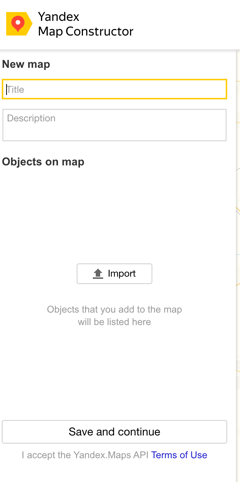
- Clicca su Save and continue (Salva e continua)
- Seleziona Embed on site (Incorpora sul sito)
- Personalizza le dimensioni della tua mappa
- Clicca su Get map code (Ottieni codice mappa)
- Copia il codice nella casella
Passaggio 2 | Incorpora il codice sul tuo sito
Dopo aver copiato il codice dal Map constructor di Yandex, torna all'Editor del tuo sito per incorporarlo.
Per incorporare un codice sul tuo sito:
Editor Wix
Editor Studio
- Clicca su Aggiungi elementi
 sul lato sinistro dell'Editor
sul lato sinistro dell'Editor - Clicca su Codice di incorporamento
- Clicca su Incorpora HTML
- Incolla il codice copiato da Yandex nel campo Aggiungi il tuo codice qui (solo HTTPS)
- Clicca su Applica
- (Facoltativo) Inserisci un testo alternativo che descriva ciò che stai incorporando nel campo Cosa contiene l'elemento incorporato? Dillo a Google
- Quando sei pronto, pubblica il tuo sito
Nota:
Non possiamo fornire assistenza per codici esterni che non sono stati creati o testati con Wix. Se riscontri un problema con lo snippet di codice, contatta il provider direttamente.

